打印机在职场中的应用非常广泛,也是不可或缺的重要工具之一。通常情况下,一个办公室会配备一台打印机,因此打印机的共享设置显得尤为重要。然而,有时在设置共享后仍会出现“拒绝访问”的情况,这可能是由于权限配置不当导致的。接下来,本文将详细介绍如何解决win10系统中打印机拒绝访问的问题。
在公司内部网络中,打印机共享功能是常见的需求,它可以让员工更便捷地打印文件。但如果设置了共享后仍然无法访问,很可能是权限设置出了问题。以下是具体的解决步骤:
首先,从桌面开始菜单右键点击,然后在弹出的菜单中选择“控制面板”。接着将视图模式调整为“大图标”,找到并点击“设备和打印机”。
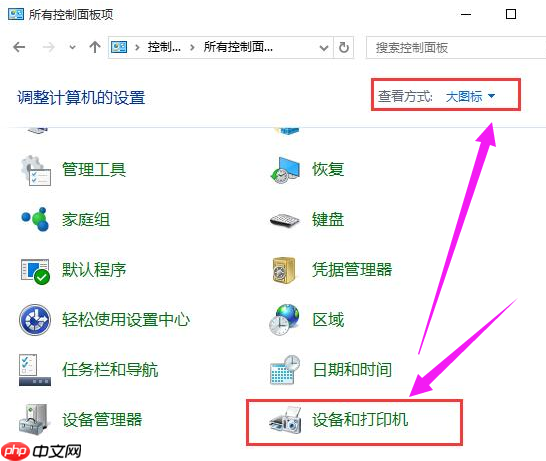
接下来,在共享的打印机上右键单击,选择“属性”。进入属性界面后切换至“共享”选项卡,重新输入正确的共享名称。
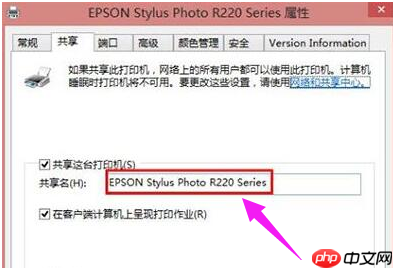
在打印机属性窗口中,点击“安全”选项卡,再点击“高级”。随后点击“立即查找”,在出现的搜索结果中双击“everyone”。
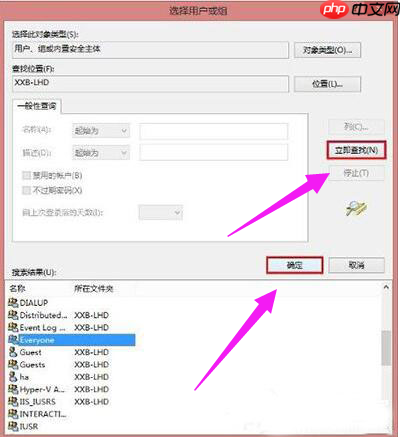
回到“选择用户或组”窗口,点击“确定”。返回打印机属性界面的“安全”选项卡,在“组合用户名”下找到“everyone”,并在下方的权限框内逐一勾选所有选项为“允许”。最后点击“应用”和“确定”,完成操作后重启电脑即可解决问题。
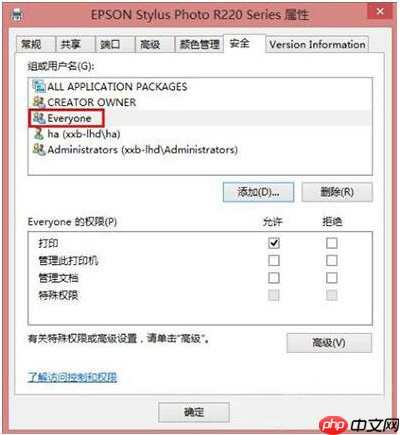
上述内容详细介绍了win10系统中打印机拒绝访问的解决办法。希望这些步骤能帮助您顺利解决相关问题。































